作者:乔山办公网日期:
返回目录:excel表格制作
在工作中有时候会遇到要从一堆数据中筛选出某些符合条件的数据,这时候就要用到excel中的“高级筛选”功能了,这个功能不大常用,不过用好了却十分有效果,下面请听我娓娓道来:
例子如下:
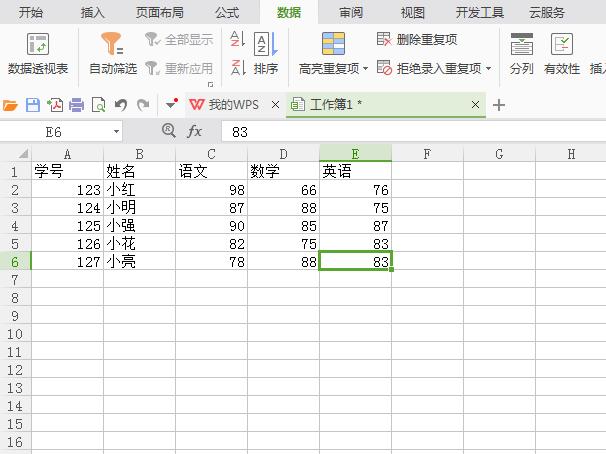
我们要筛选出所有课程都是85分以上的数据:
1、我们先要设立一个“条件区域”,需要注意的是,“条件区域”里面的条件数据一定要在同一行,否则无法筛选成功!!
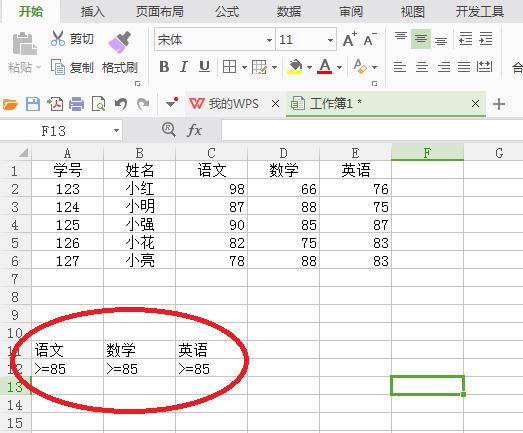
2、点击菜单栏上的“数据”,然后点击“自动筛选”右边下面一点的“高级筛选”,这个东东藏得比较深:
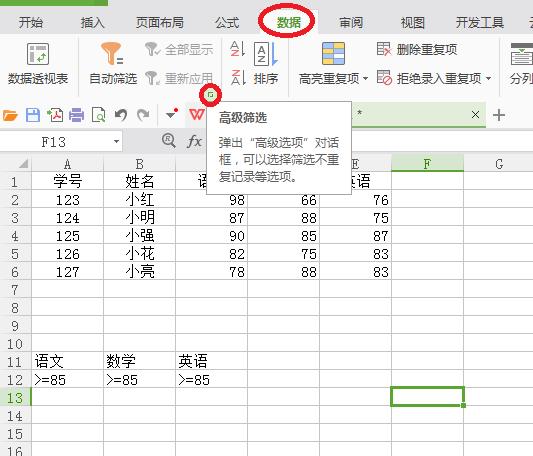
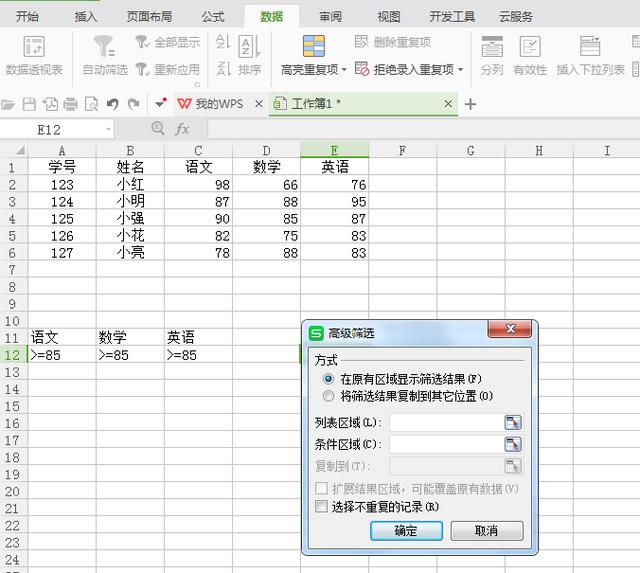
3、这时候就要选中区域了,这个操作要注意一下下,首先,我们先鼠标点中“高级筛选”对话框中“列表区域”右边的输入框,这个是什么意思呢,就是要你选择要筛选的数据,这时候我们可以用鼠标来框选:

4、然后,我们用鼠标点一下“条件区域”右边的对话框,这是要我们选择设置好的条件数据,同样是用鼠标来框选条件数据,然后确定,就可以得出筛选后的结果了:
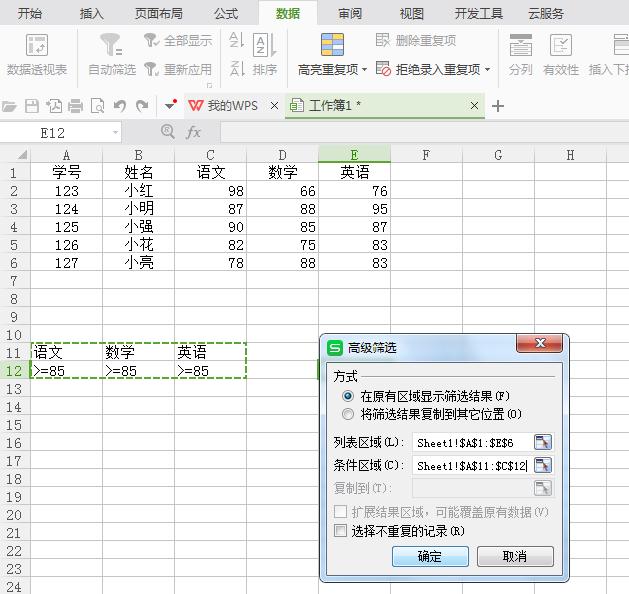
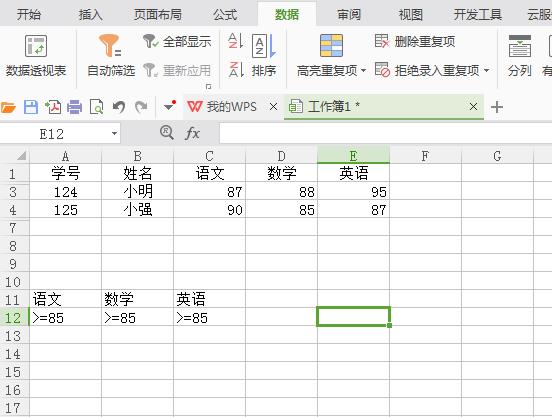
这个“高级筛选”功能还是很有用的,用好了可以高效地解决很多问题~